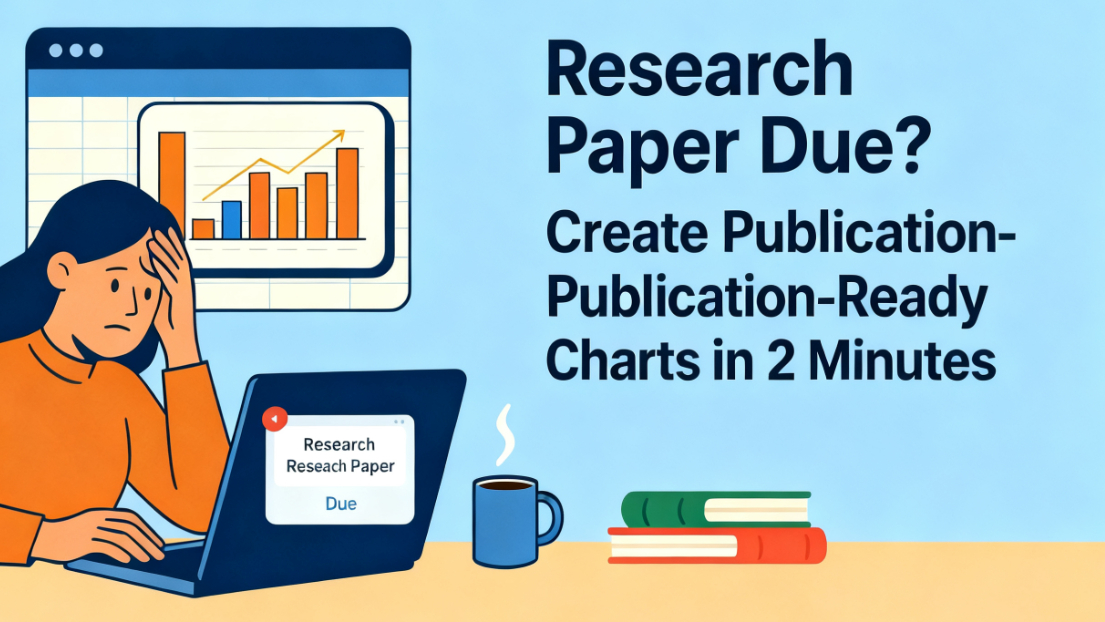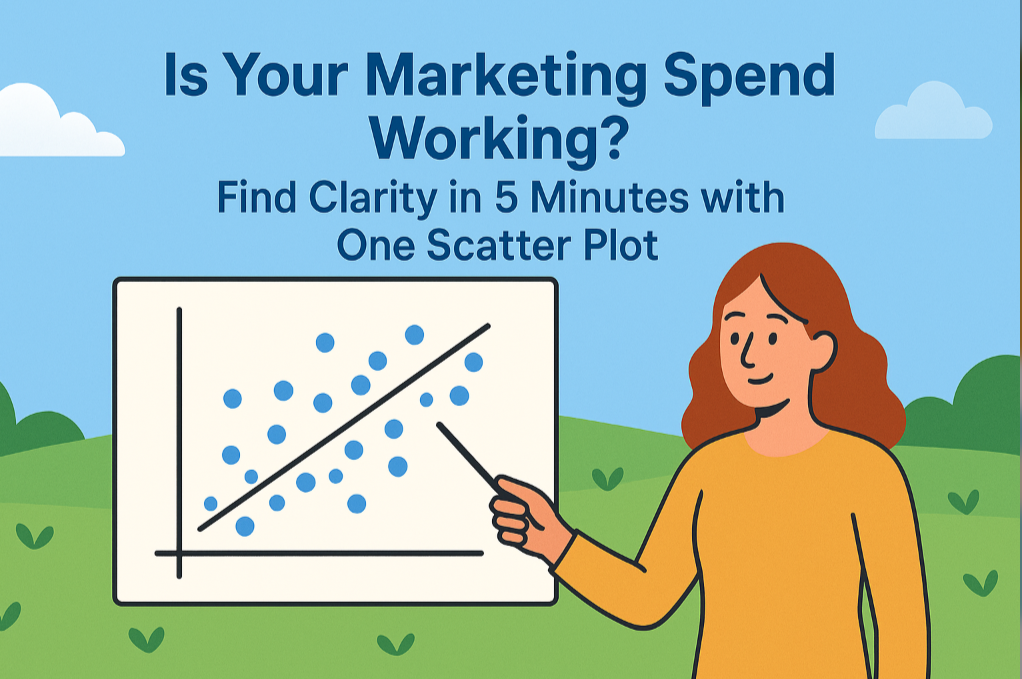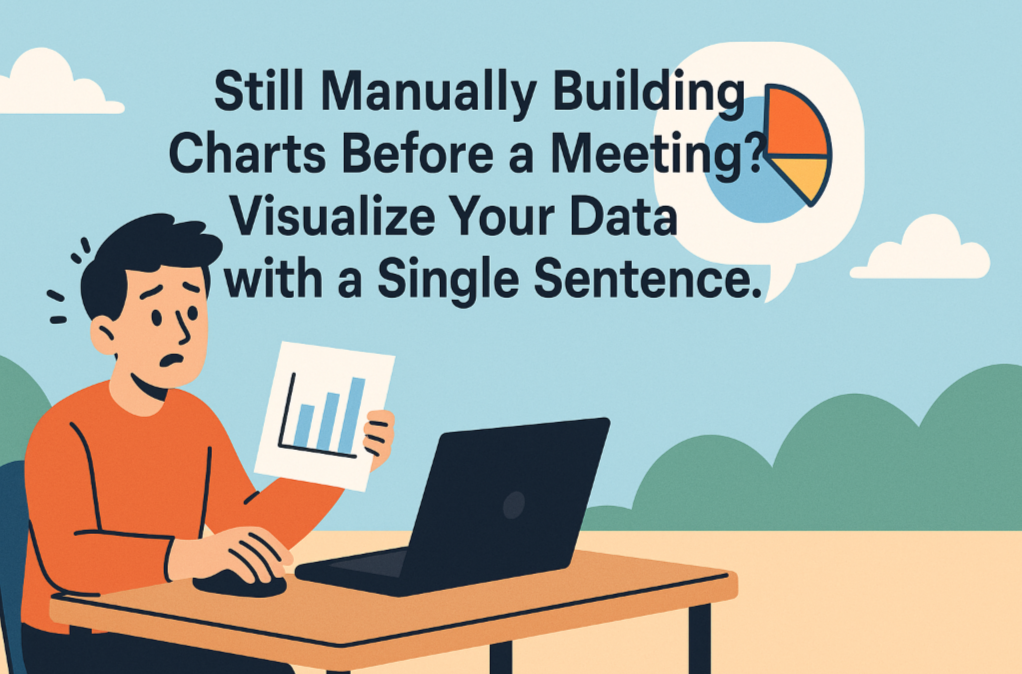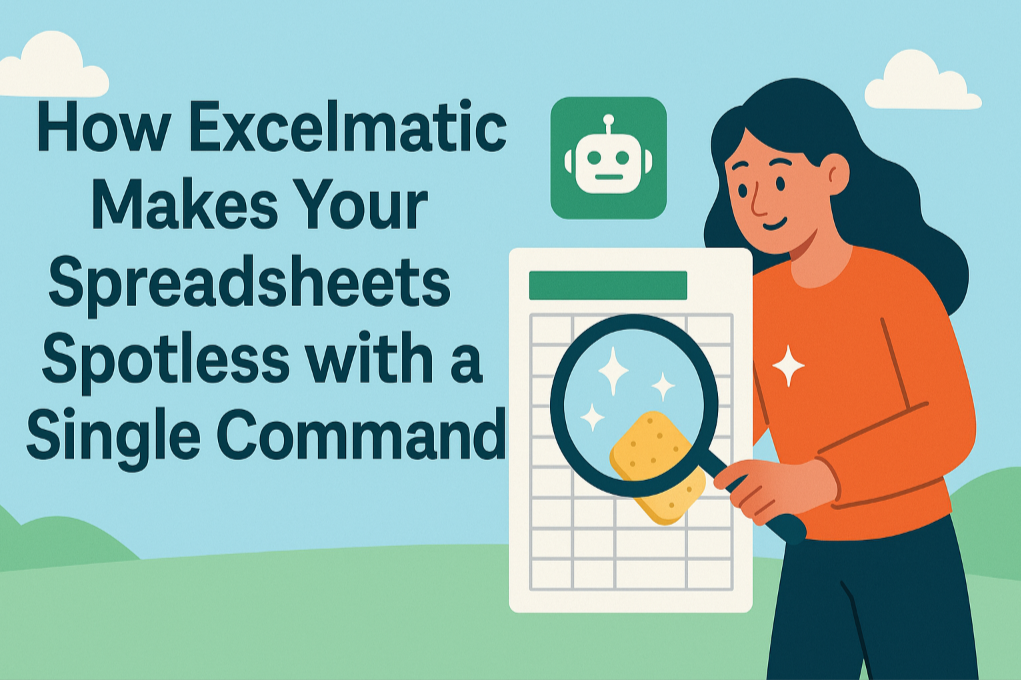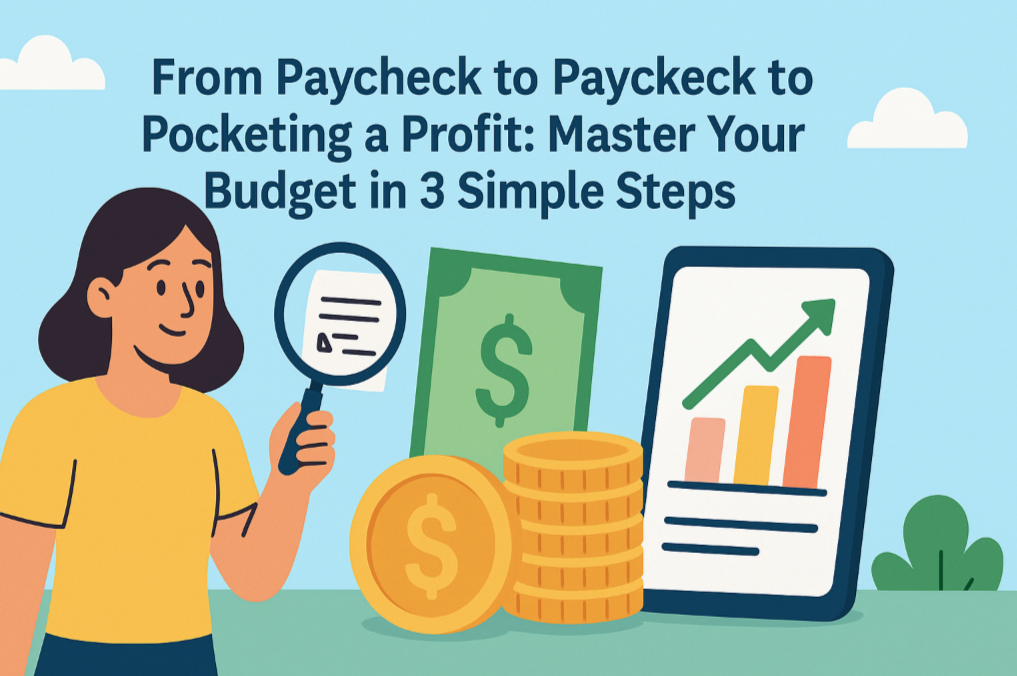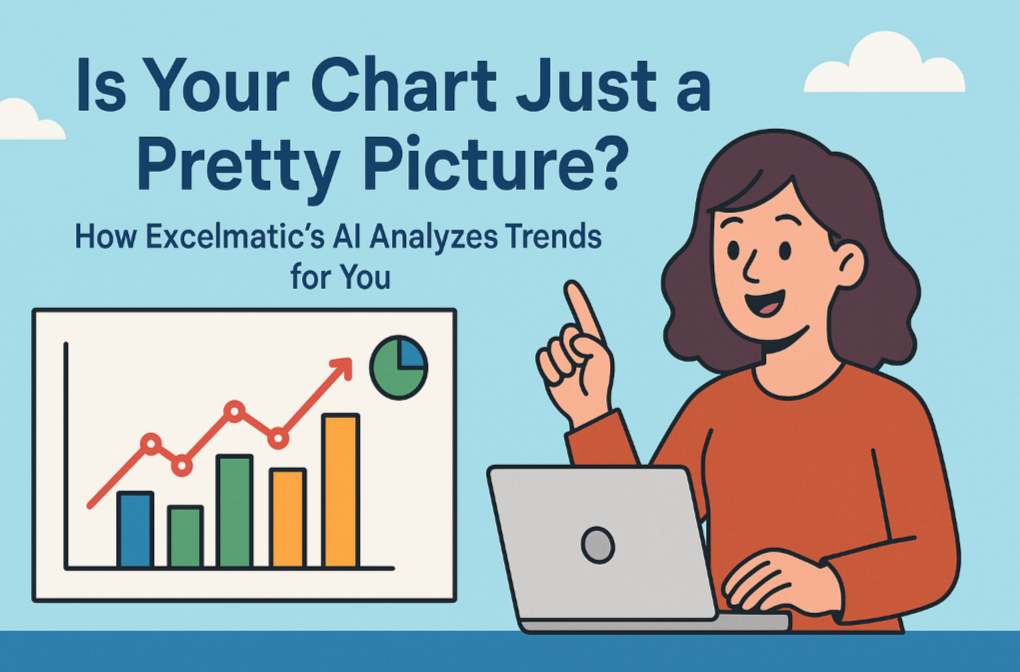“我们销量前五的产品,平均售价是多少?” 面对这类看似简单的问题,你真正耗费时间的不是计算平均值本身,而是如何先从成百上千条数据中,准确找出那“销量前五的产品”。
核心要点:
- 挑战: 计算特定数据子集(如Top N、特定类别)的平均值,需要先进行复杂的筛选、排序或使用高级函数。
- 传统方法: 在Excel中,需要先排序,再手动选取,或使用
AVERAGE(LARGE(…))等复杂数组函数,过程繁琐且易错。 - AI方案: 用一句话完整描述你的分析目标,AI自动完成“筛选”和“计算”两个动作,直接返回答案。
假设你有一份包含全球所有地区历年GDP的数据表。老板想知道:“2022年GDP排名前5的地区,它们的平均GDP是多少?”
在Excel中,你的操作可能如下:
- 筛选年份: 首先,在“年份”列筛选出“2022”的所有数据。
- 排序数据: 接着,对“GDP”列进行降序排列,找出数值最大的前五个。
- 选取计算: 手动选中这前五个地区的GDP数值,然后在Excel底部的状态栏读取平均值,或者在一个空白单元格输入
=AVERAGE()函数框选这五个数。
整个过程涉及筛选、排序、选取、计算四个步骤。如果老板接着问“那后5名呢?”或者“换成2021年呢?”,你又得重复这套繁琐的操作。更糟的是,如果数据量巨大,手动排序和选取极易出错。
用AI提问,而非手动操作
过去,你必须亲自完成从定位数据到执行计算的全过程。现在,你可以将这一切都交给AI。
匡优Excel 能直接理解并执行包含了排序、筛选和计算逻辑的复合指令。
| 对比维度 | 传统Excel计算 | 匡优Excel |
|---|---|---|
| 操作逻辑 | 筛选/排序 → 选取 → 计算(多步分离) | 提问(一步到位) |
| 实现方式 | 手动操作或复杂函数 | 一句自然语言指令 |
| 灵活性 | 低,条件变更需重做 | 高,改几个字即可重新分析 |
| 核心产出 | 单元格里的一个数字 | 一个带有上下文的清晰答案 |
匡优Excel 让你从繁琐的公式函数中解放出来,专注于思考数据背后的商业价值。
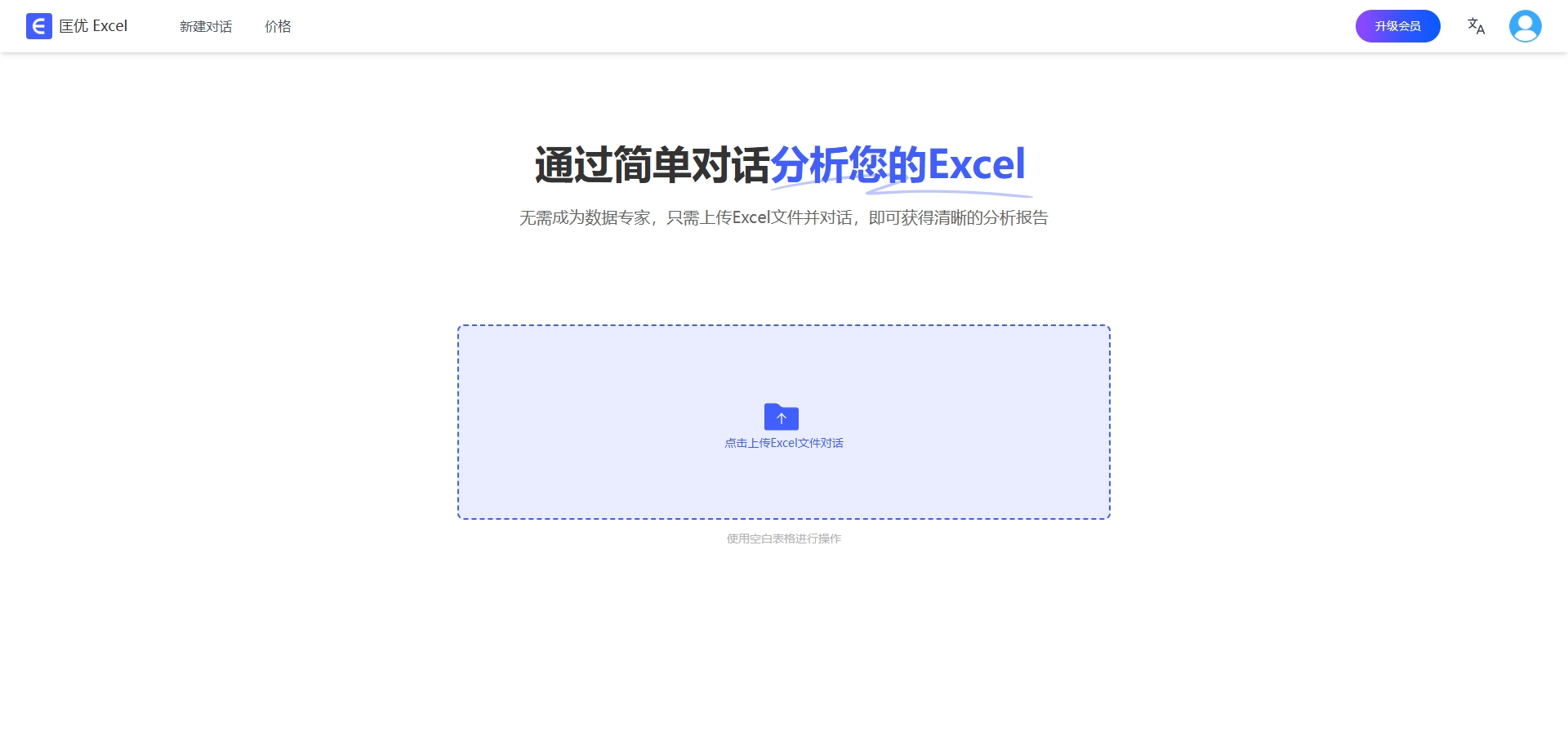
三步获得你的“精确平均值”
我们以“计算Top 5地区平均GDP”的场景为例,看看匡优Excel 如何在几秒钟得到结果。
第一步:上传表格
直接上传包含“地区”、“年份”、“GDP”等字段的完整数据表。
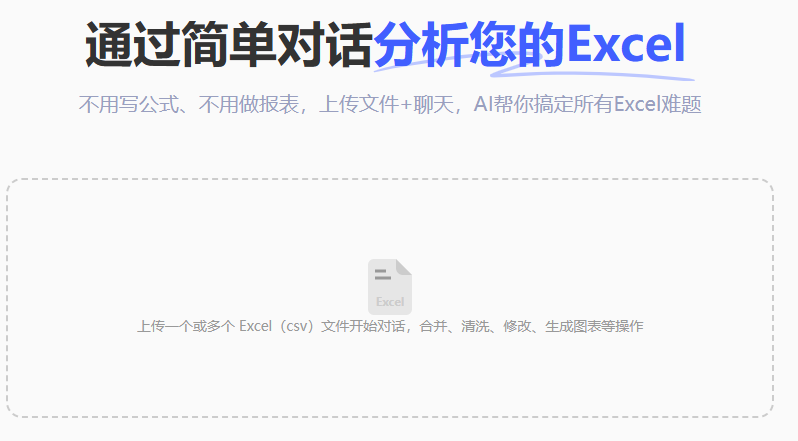
第二步:提出问题
在对话框中,描述你的目标需求:
“提取2022年GDP排名前5的地区的数据,并计算它们的平均GDP。”
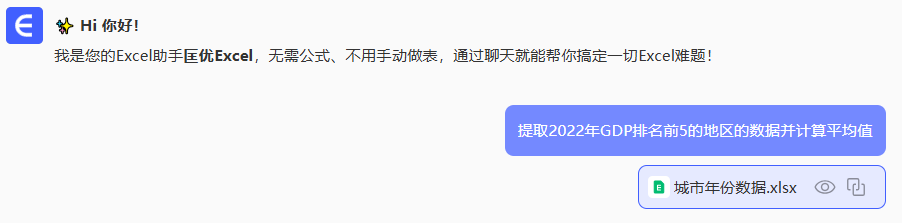
第三步:等待结果
收到指令后,AI会自动开始筛选,找到结果并计算返回给你。整个过程无需你动手,只需要等待几秒钟。
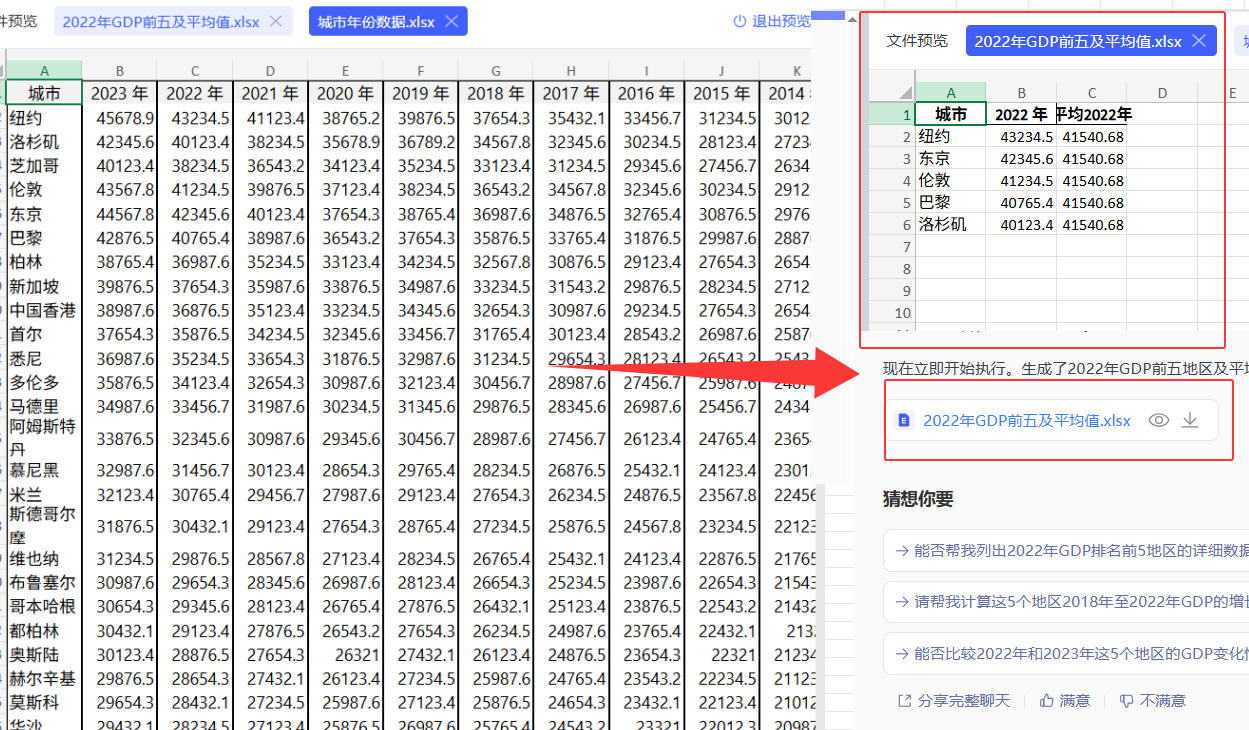
常见问题解答 (FAQ)
1. 我可以计算更复杂的平均值吗? 可以。你可以提出更具体的条件,例如:“计算2022年‘亚洲’地区GDP排名前3的平均值”,或者“计算‘欧洲’地区GDP排名后5位的平均值”。
2. 除了平均值,还能计算别的吗? 当然。你可以用同样的逻辑计算总和(SUM)、计数(COUNT)、最大值(MAX)、最小值(MIN)等。例如:“帮我统计一下2022年GDP超过1万亿的地区有多少个?”
3. 这和数据透视表有什么不同? 数据透视表善于对固定分类进行汇总,但处理“Top N”这类动态排序的计算则非常不便。匡优Excel 的优势在于其灵活性,能快速响应这类即席的、探索性的分析提问。
你的价值在于提问,而非计算
将你的精力从“如何算”的繁琐步骤中解放出来,专注于“算什么”和“为什么算”这些更有价值的问题上。AI负责执行,你负责思考。
让提问取代筛选与计算。
立即体验匡优Excel,一句话洞悉数据背后的关键指标!